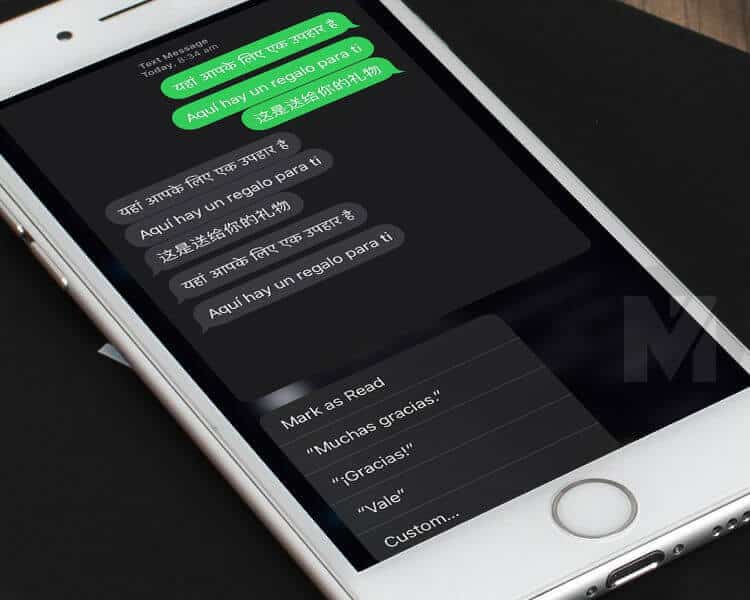kamu boleh Siapkan pesan suara di iPhone Anda Untuk kasus di mana Anda tidak dapat menjawab panggilan Anda. Pesan suara memungkinkan penelepon untuk merekam pesan dan mengirimkannya ke nomor Anda saat Anda tidak menjawab panggilan Anda, atau saat nomor Anda tidak dapat dijangkau. Anda dapat memeriksa semua pesan suara Anda di aplikasi Telepon di iPhone Anda. Tetapi beberapa pengguna mengeluh bahwa panggilan masuk mereka langsung masuk ke pesan suara bahkan tanpa mendengar nada dering. Untuk memperbaiki masalah ini, kami memiliki beberapa solusi yang berfungsi untuk cara terbaik memperbaiki panggilan masuk langsung ke pesan suara di iPhone.
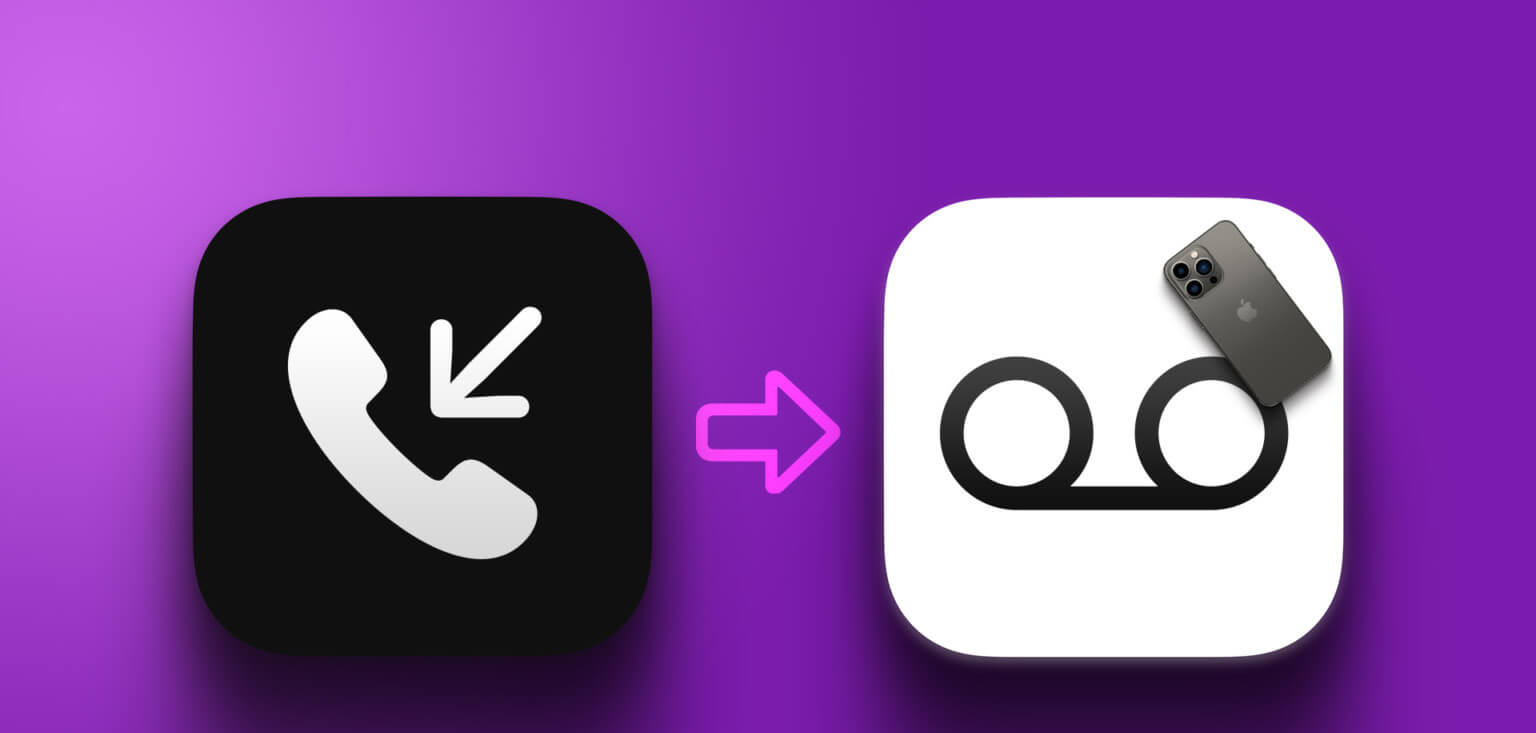
1. Nonaktifkan Mode Pesawat
Dimulai dengan beberapa solusi dasar, Anda harus menonaktifkan mode Pesawat di iPhone Anda. Mode pesawat akan menghindari menerima panggilan masuk, yang pada gilirannya akan meneruskan penelepon ke pesan suara Anda. Anda cenderung melewatkan skenario seperti itu. Anda dapat menonaktifkan Mode Pesawat, dan itu akan memperbaiki masalah.
Perlengkapan 1: Buka aplikasi Pengaturan di iPhone Anda.

Perlengkapan 2: Klik mengalihkan di sebelah Mode pesawat untuk menonaktifkan fitur tersebut.
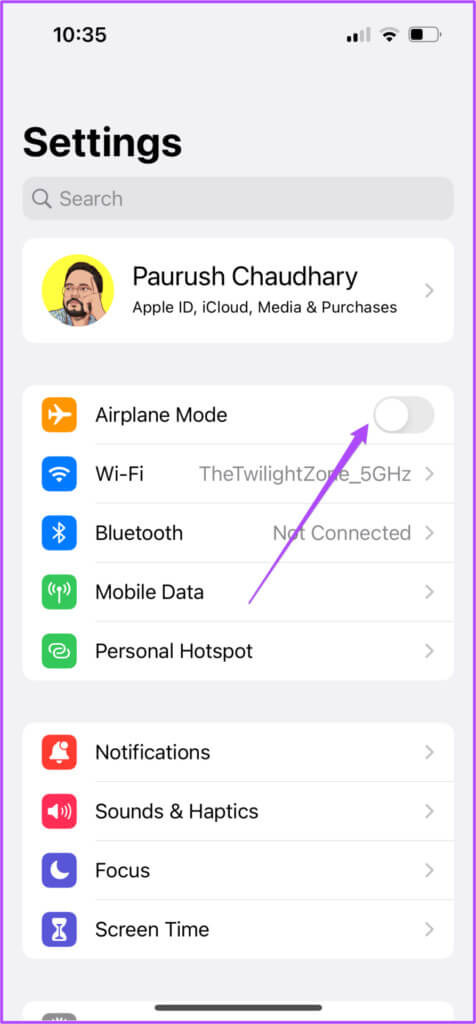
2. Periksa pengaturan mode fokus
Jika menonaktifkan mode Pesawat tidak membantu, periksa Pengaturan mode fokus di iPhone Anda. Mungkin saja Anda telah menonaktifkan panggilan masuk dari kontak tertentu atau dari semua orang untuk mengisolasi diri Anda saat bekerja. Berikut cara memeriksa dan mengizinkan panggilan masuk di iPhone Anda.
Perlengkapan 1: Buka aplikasi Pengaturan di iPhone Anda.

Perlengkapan 2: Klik Mode fokus.
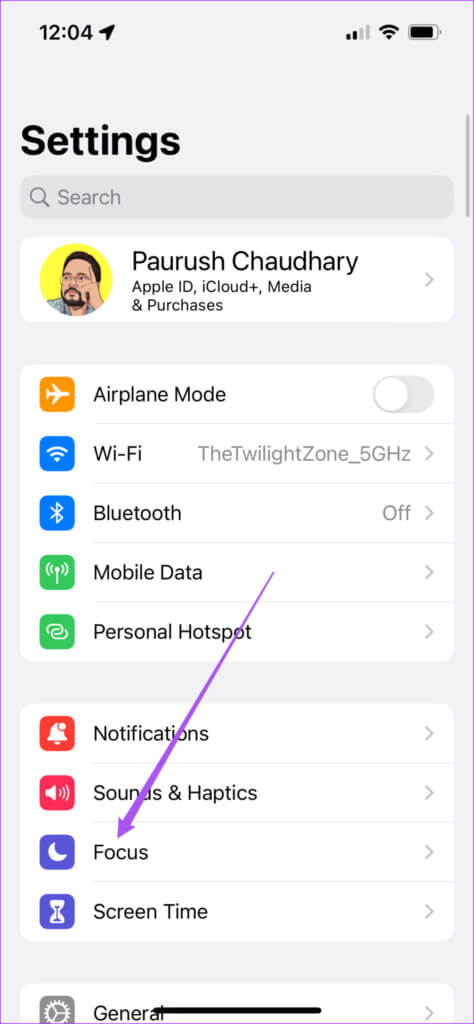
3: Jika mode Fokus diaktifkan, ketuk dan periksa apakah panggilan dibungkam.
Perlengkapan 4: Klik orang.
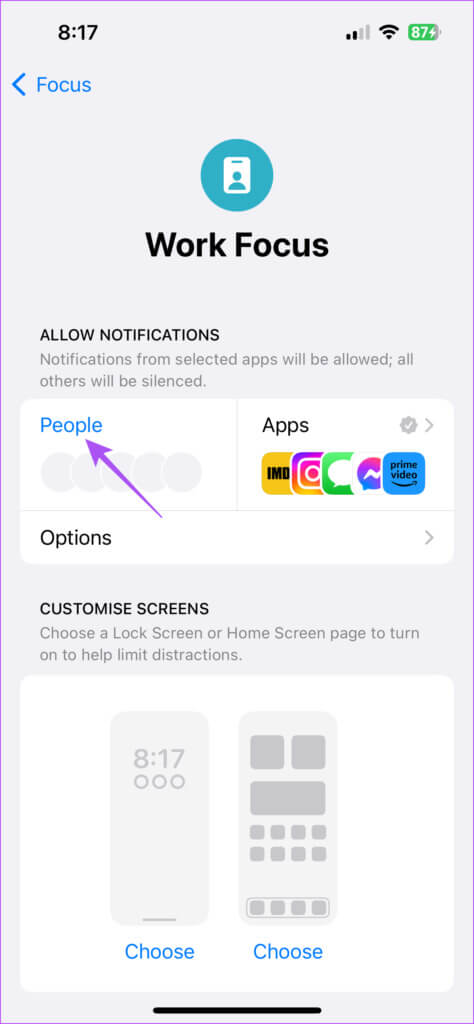
Perlengkapan 5: Menemukan Diamkan Notifikasi Dari Untuk memeriksa kontak mana yang dinonaktifkan.
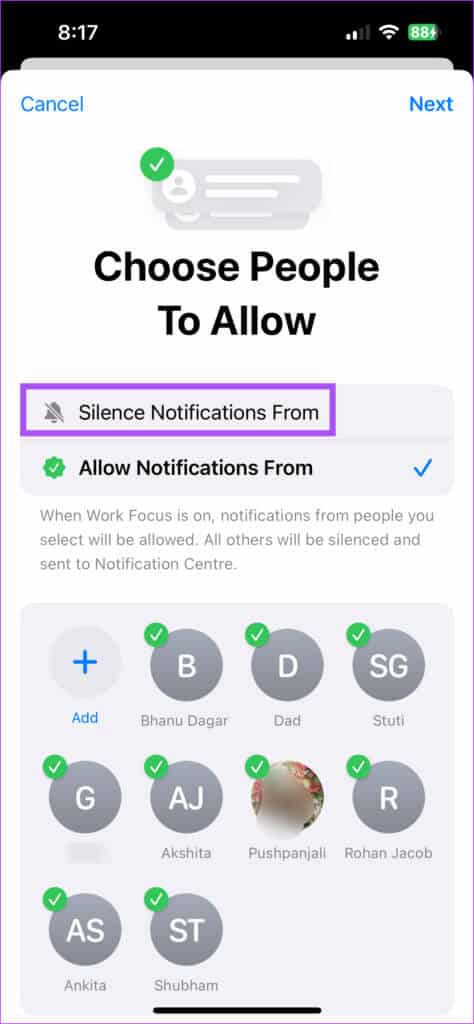
6: Klik Nama Kontak untuk menghapus pembatasan.
Perlengkapan 7: Klik Selesai di sudut kanan atas untuk mengonfirmasi.
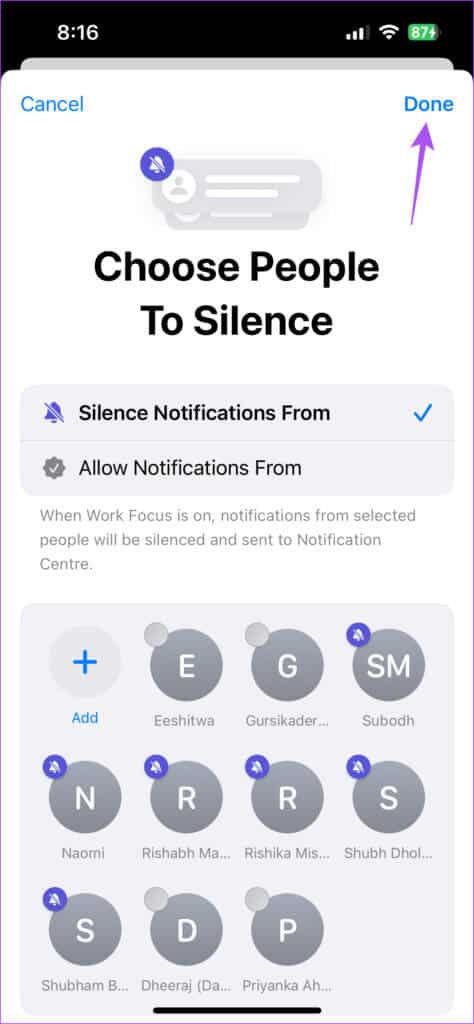
Perlengkapan 8: Setelah itu tutup aplikasinya Pengaturan Dan periksa apakah masalahnya sudah teratasi.
3. Nonaktifkan "SILENCE UNKNOWN CALLERS"
IPhone Anda memberi Anda opsi untuk membungkam penelepon tak dikenal di perangkat Anda. Tetapi ada kemungkinan Anda belum menyimpan beberapa nomor atau kontak Anda mencoba menghubungi Anda dari nomor baru. Jadi kami menyarankan Anda menonaktifkan fitur tersebut dan memeriksa apakah masalahnya telah teratasi.
Perlengkapan 1: Buka aplikasi Pengaturan di iPhone Anda.

Perlengkapan 2: Gulir ke bawah dan ketuk teleponnya.
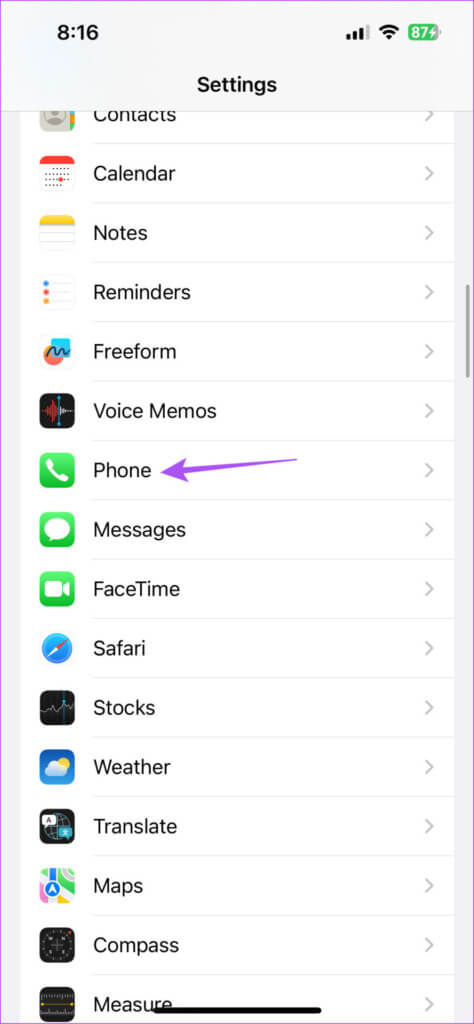
3: Gulir ke bawah ke bawah dan pilih Senyapkan Penelepon Tidak Dikenal.
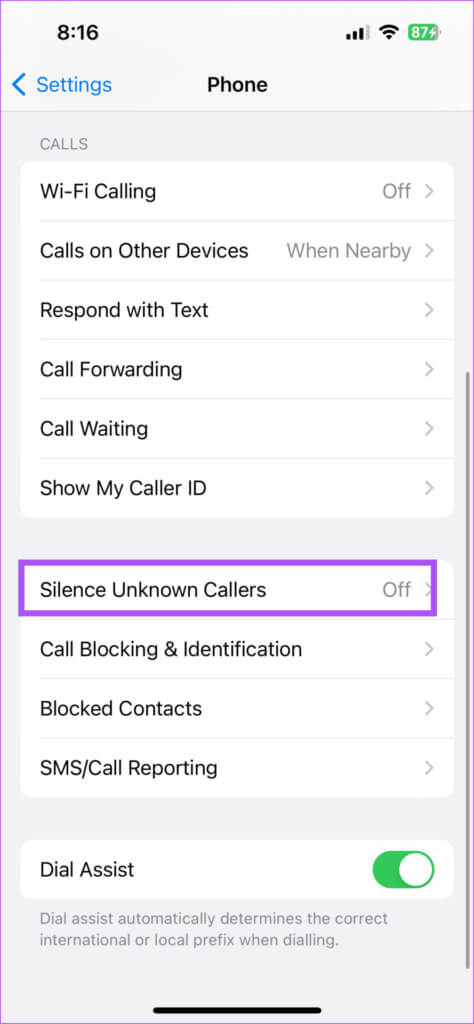
Perlengkapan 4: Ketuk sakelar di sebelah Diam Penelepon Tidak Dikenal Untuk menonaktifkan fitur, jika sebelumnya diaktifkan.
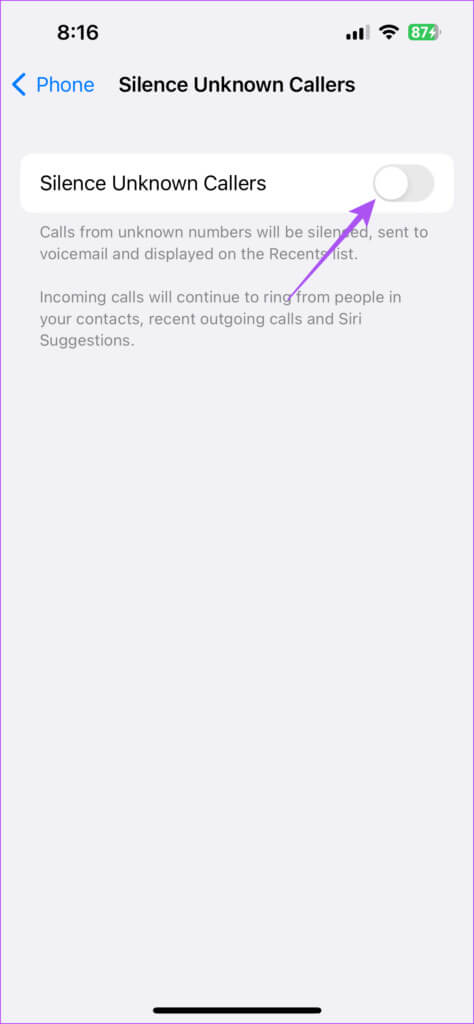
Perlengkapan 5: tutup aplikasi Pengaturan Dan periksa apakah masalahnya sudah teratasi.
4. Nonaktifkan penerusan panggilan
kamu boleh Siapkan Penerusan Panggilan di iPhone Anda Untuk meneruskan panggilan masuk ke nomor tertentu. Namun terkadang panggilan Anda akan diteruskan tanpa membiarkan iPhone Anda berdering. Ini dikenal sebagai Penerusan Panggilan Tanpa Syarat. Untuk menghindari hal ini terjadi, kami sarankan Anda menonaktifkan fitur penerusan panggilan di iPhone Anda.
Perlengkapan 1: Buka aplikasi Pengaturan di iPhone Anda.

Perlengkapan 2: Gulir ke bawah dan ketuk teleponnya.
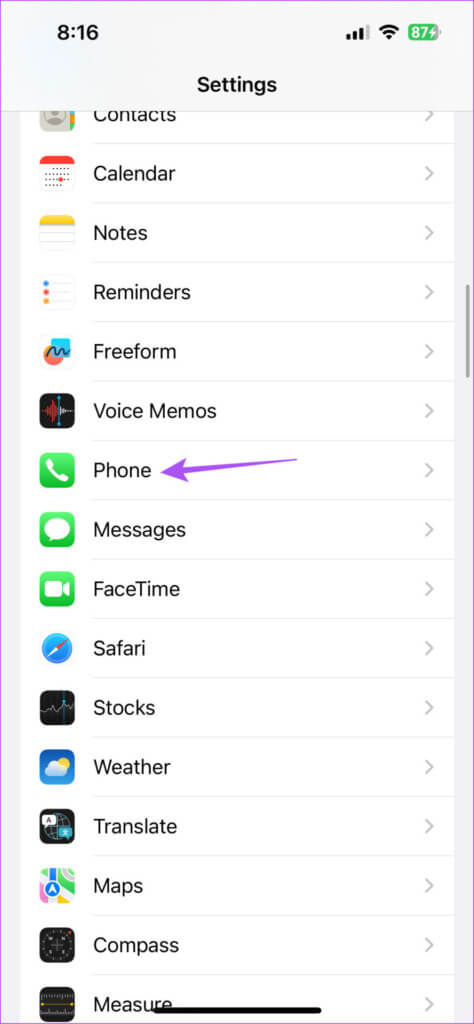
3: Gulir ke bawah dan ketuk Meneruskan panggilan.
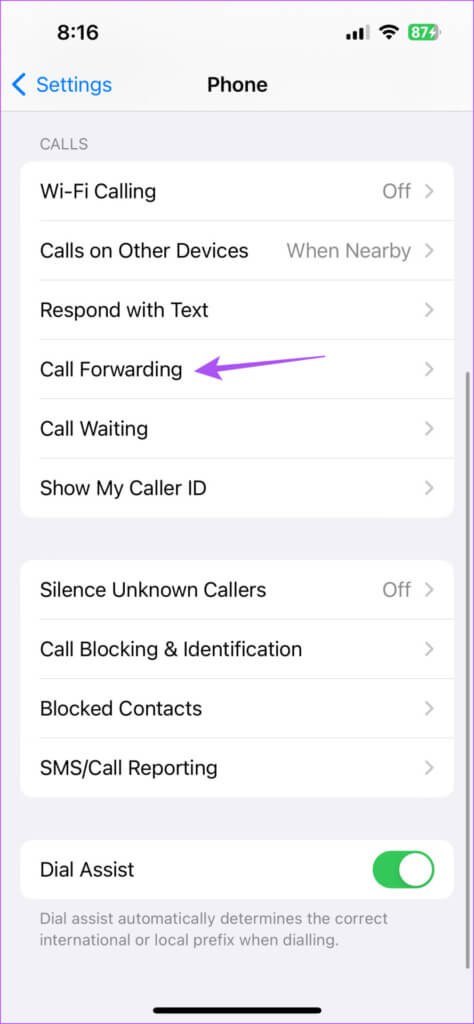
Perlengkapan 4: Ketuk sakelar di sebelah Call Forwarding Untuk menonaktifkan fitur, jika sebelumnya diaktifkan.
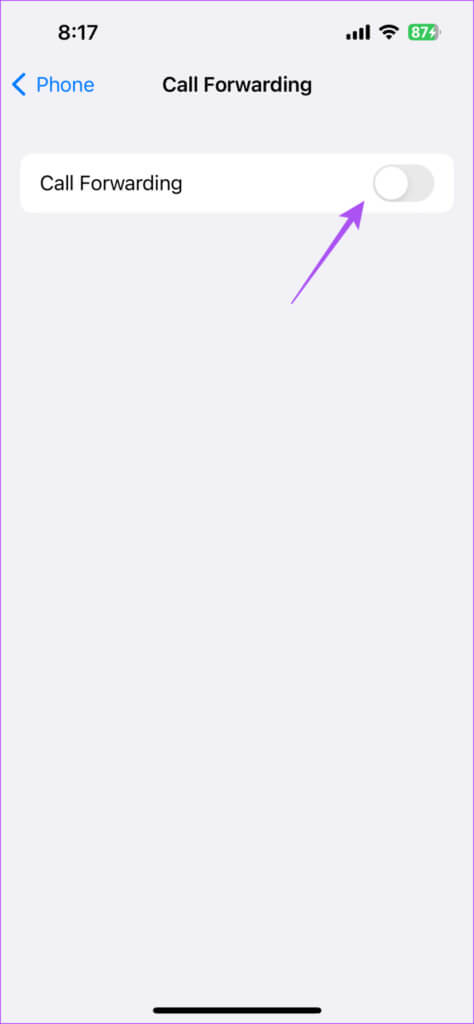
Perlengkapan 5: Tutup Pengaturan dan periksa apakah masalah telah teratasi.
5. Perbarui pengaturan operator
Untuk meningkatkan konektivitas dan kinerja jaringan, operator Anda mengirimkan pembaruan pengaturan operator ke iPhone Anda. Jika panggilan masuk Anda masih diteruskan ke pesan suara, Anda dapat mencoba memperbarui pengaturan operator Anda.
Perlengkapan 1: Buka aplikasi Pengaturan di iPhone Anda.

Perlengkapan 2: Klik umum.
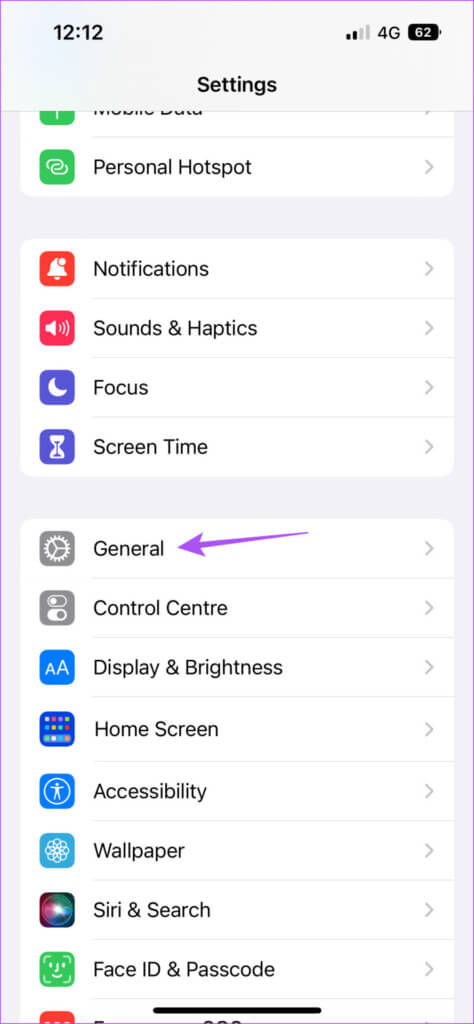
3: Klik Tentang.
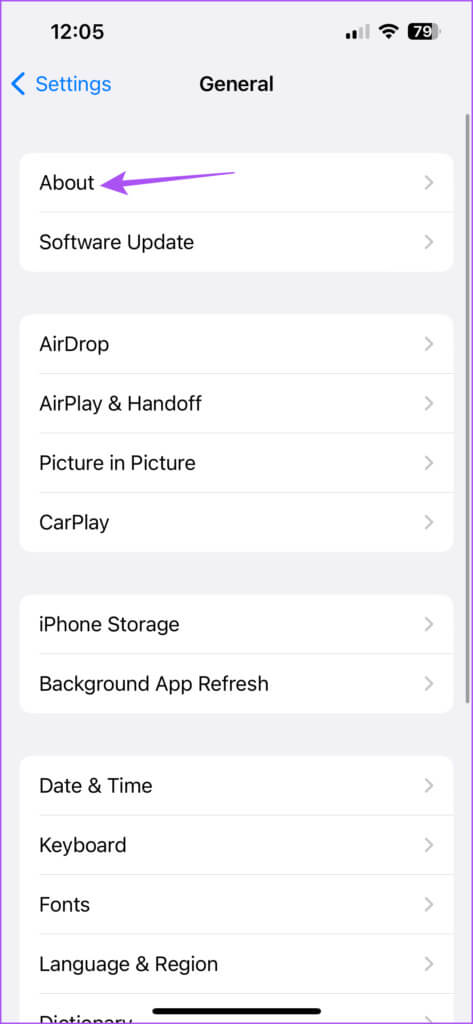
Perlengkapan 4: Tunggu sebentar 30 detik. Jika tersedia Memperbarui Munculan akan muncul di layar Anda. Klik Memperbarui untuk menginstalnya.
Jika pop-up tidak muncul, berarti iPhone Anda memiliki pengaturan terbaru.
لpengguna e-SIM , Anda perlu mendownload pengaturan operator secara manual.
6. Atur ulang pengaturan jaringan
Seperti namanya, opsi ini akan mengatur ulang semua pengaturan terkait koneksi di iPhone Anda dan mengembalikannya ke default. Menyetel ulang setelan jaringan akan memengaruhi koneksi Wi-Fi, Bluetooth, VPN, dan seluler. Ini adalah solusi tingkat lanjut dan hanya terapkan jika Anda masih mengalami masalah.
Perlengkapan 1: Buka aplikasi Pengaturan di iPhone Anda.

Perlengkapan 2: Gulir ke bawah dan ketuk umum.
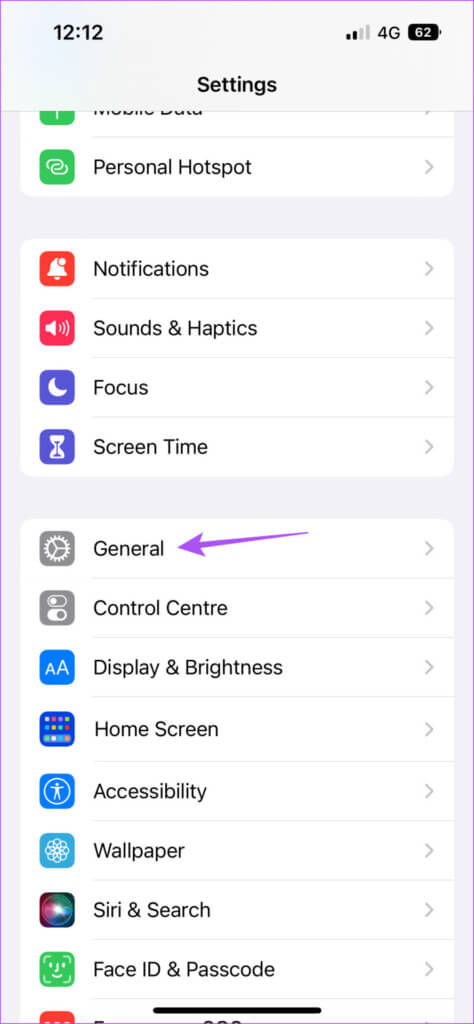
3: Gulir ke bawah ke bawah dan pilih نقل أو Setel ulang iPhone.
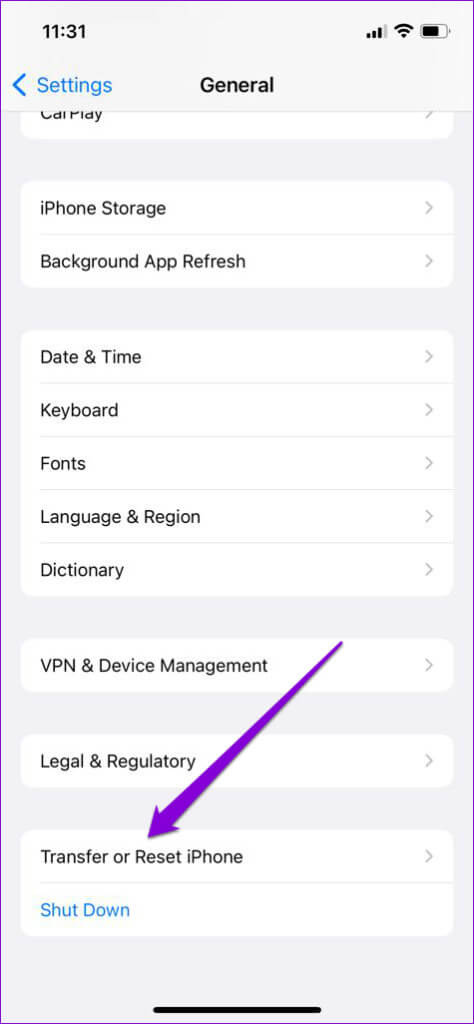
Perlengkapan 4: Klik Setel ulang.
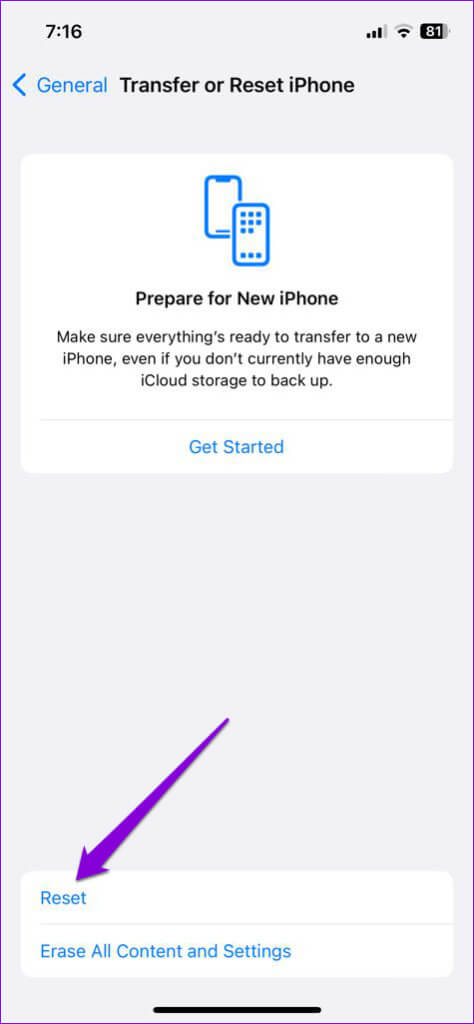
Perlengkapan 5: Menemukan Setel ulang pengaturan jaringan.
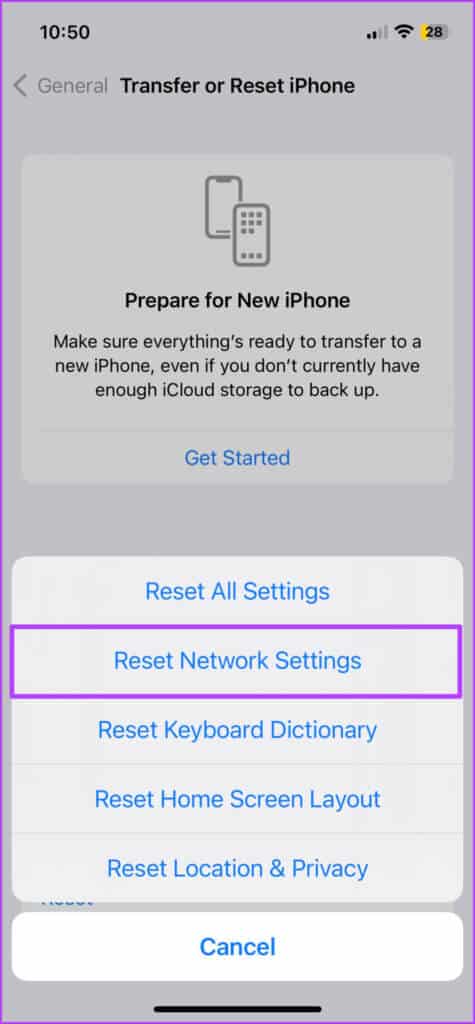
6: Memasuki kode sandi iPhone milikmu.
Perlengkapan 7: Tekan UlangiTetapkan pengaturan jaringan lagi untuk mengkonfirmasi.
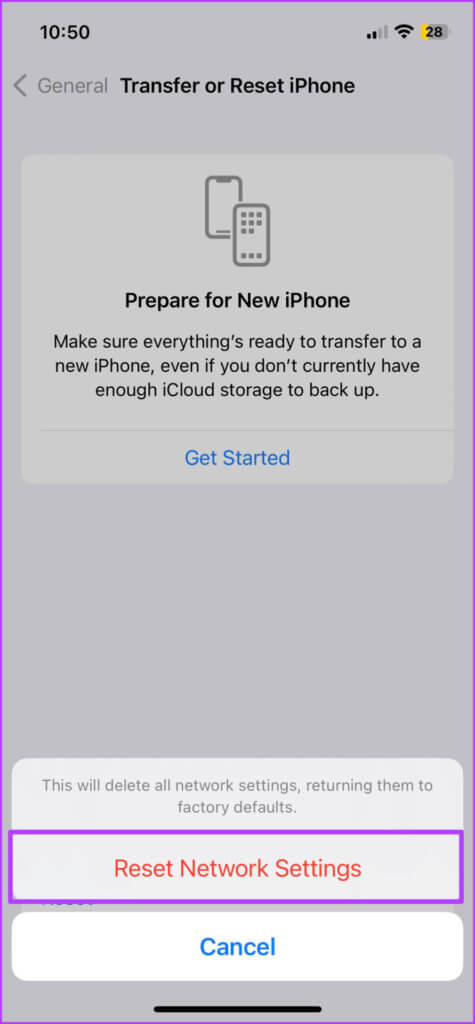
Perlengkapan 8: Setelah itu, periksa apakah masalahnya teratasi.
7. Hubungi dealer Anda
Jika tidak ada solusi yang berhasil untuk Anda, sebaiknya hubungi dukungan pelanggan operator Anda. Mungkin ada beberapa masalah terkait jaringan dengan nomor Anda.
Rapikan pesan suara Anda
Solusi ini akan membantu Anda menerima panggilan tanpa meneruskannya langsung ke pesan suara. Anda juga dapat membaca posting kami jika Pesan suara tidak berfungsi di iPhone Anda.